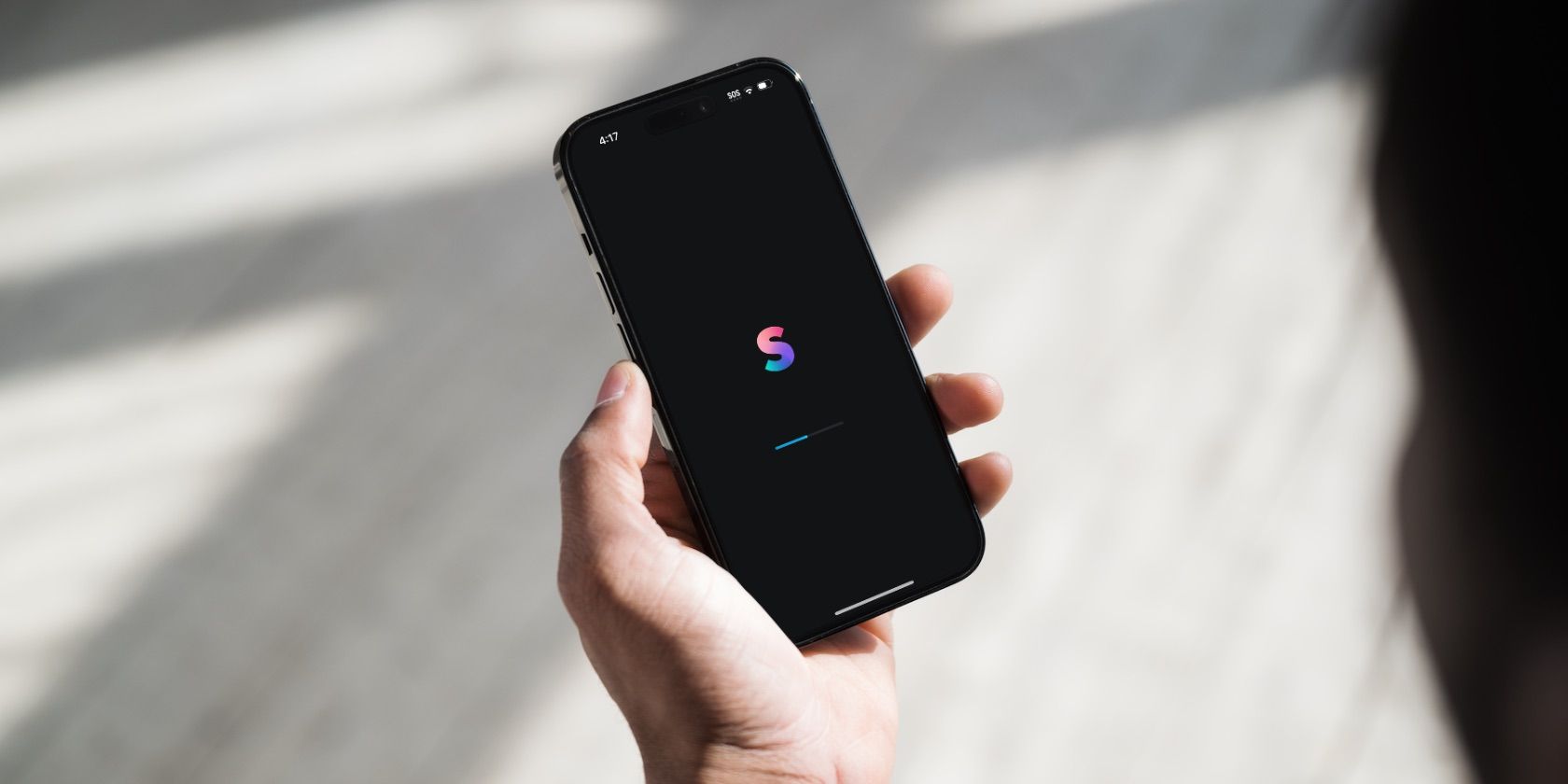
Indholdsfortegnelse
Nøgle takeaways
- Splice tilbyder en brugervenlig videoeditor, der er enkel og tilgængelig for både iOS- og Android-brugere, så du kan lave klip og tilføje videoeffekter.
- Appen har en gratis version med nyttige funktioner som trimning, beskæring, filtre og fuld HD-opløsning. Der er også betalingsversioner med mere avancerede funktioner, herunder overgange, lukkede billedtekster og Ultra-4K-opløsning.
- Ud over videoredigering giver Premium-abonnementet dig adgang til Remini, en AI Photo Enhancer-app, der kan redigere dine billeder med et enkelt tryk. Appen er nem at bruge, med alle funktioner kun et eller to tryk væk.
Leder du efter et brugervenligt videoredigeringsprogram uden dikkedarer, der følger med store softwaremuligheder? Splice-appen tilbyder en enkel og tilgængelig editor, der er tilgængelig for både iOS- og Android-brugere. Du kan ikke kun lave enkle klip, men du kan tilføje videoeffekter, der får dine videoer til at skille sig ud. Sådan kommer du i gang.
Splices gratis version vs. betalte versioner
Splejs er en abonnementsbaseret app, men heldigvis starter den med en gratis version, der kommer med mange brugbare funktioner. De betalte abonnementer giver dog videoredigerere flere muligheder at arbejde med. Ikke sikker på, hvilken version der er bedst til dine redigeringsbehov? Du kan altid tilmelde dig en gratis prøveperiode.
Gratis
Når du først installerer appen på din telefon, får du automatisk adgang til den gratis version – som kommer med flere brugervenlige funktioner klar til brug:
- Trimme
- Afgrøde
- Transform
- Slør
- Lydstyrke justering
- Hastighedsjustering
- Filtre
- Forudindstillinger for billedformat på sociale medier
- Lydeffekter
- Voiceover-applikation
- Overlay muligheder
- Video effekter
- Fuld HD opløsning
Lite
Hvis du har brug for lidt mere end hvad den gratis version har at tilbyde, har du mulighed for at opgradere til det første betalte abonnement, Lite. Dette giver dig adgang til mere avancerede funktioner:
- Overgange
- Animerede billeder
- Undertekster
- Hastighedskurve
- Maskering
- Chroma keying
- Omvendt video
- Billedjusteringer
- musik
- Ultra-4K opløsning
- MP4 filformat
For at opgradere fra gratis til Lite skal du åbne appen, trykke på det blå kronikon, og appen vil lede dig gennem abonnementsprocessen. Lite-abonnementet er $4,99/uge eller $89,99/år.
Præmie
Premium-abonnementet tilføjer ikke flere funktioner til appen. Det giver dig dog adgang til alle de ovennævnte funktioner plus Remini. Remini er en AI Photo Enhancer-app, der kan redigere dine billeder med et enkelt tryk.
Premium-abonnementet er $9,99/uge eller $119,99/år.
Download: Splejs til iOS | Android (Gratis, abonnement tilgængeligt)
Sådan bruger du Splice til at redigere dine videoer
Fordi Splice er så nem at bruge, kræver det ikke meget at arbejde for at redigere et projekt fra start til slut. Faktisk, når du først åbner projektet, er alle funktionerne kun et eller to tryk væk.
1. Start et nyt projekt
For at starte et nyt projekt skal du åbne appen og trykke på ikonet Nyt projekt plustegnet under Mine projekter. Derfra skal du vælge den video, du vil redigere. Du kan vælge mere end én, hvis du har brug for at flette flere videoer sammen.
Når du har valgt dine videoer, skal du navngive dit projekt og vælge din videos billedformat. Du kan vælge et socialt medieforhold eller fortsætte med at rulle til højre for traditionelle forhold.
Du kan også vælge at animere dine billeder på dette tidspunkt, hvis du har valgt at abonnere på en af Splices betalingsversioner.
Vælg Opret, når du er færdig.
2. Rediger din video
For at foretage justeringer af videoen, tryk på videostrimlen, og redigeringsmulighederne vises nederst på skærmen.
For at trimme videoer skal du trykke på Trim-ikonet og skubbe start- og slutknappen til det sted, hvor du vil have din video til at begynde og slutte.
Hvis du vil bruge flere dele af den samme video, mens du klipper resten, skal du trykke på Split-ikonet. Bare sørg for, at afspilningshovedet er der, hvor du ønsker, at opdelingen skal ske, før du gør dette.
Husk, at hvis der er en blå krone på en redigeringsmulighed, er den kun tilgængelig for betalte abonnenter.
3. Tilføj effekter og elementer
Nederst på skærmen finder du fanerne Tekst, Lyd, Overlejring og Effekter. Med disse funktioner kan du tilføje lydeffekter, titler, klistermærker og filtre. Alt du skal gøre er at trykke på hver af kategorierne for at se, hvad der tilbydes.
Når du tilføjer tekst, skal du trykke på Tekst og skrive ordene. Derefter kan du vælge skrifttype, farve og andre muligheder for at gøre den unik for din video.
4. Eksporter dit projekt
For at eksportere dit projekt skal du trykke på knappen Eksporter i øverste højre hjørne af skærmen. Derfra kan du vælge din opløsning, filformat og rammer pr. sekund. Når du er færdig, skal du trykke på Eksporter video.
Når den er færdig med at eksportere, kan du finde den i din Fotos-app. Du har også mulighed for at dele videoen direkte til en håndfuld sociale medieplatforme.
Opret fantastiske videoer på få minutter med Splice-appen
Splice-appen er fantastisk, hvis du har brug for at sammensætte en video hurtigt eller vil tilføje nogle sjove bogstaver eller musik uden besvær. Du kan redigere alt fra en kort video til at dele med venner på sociale medier til en lavbudgetfilm til dit næste filmprojekt. Download appen på din enhed og se, hvordan Splice kan hjælpe dig.

